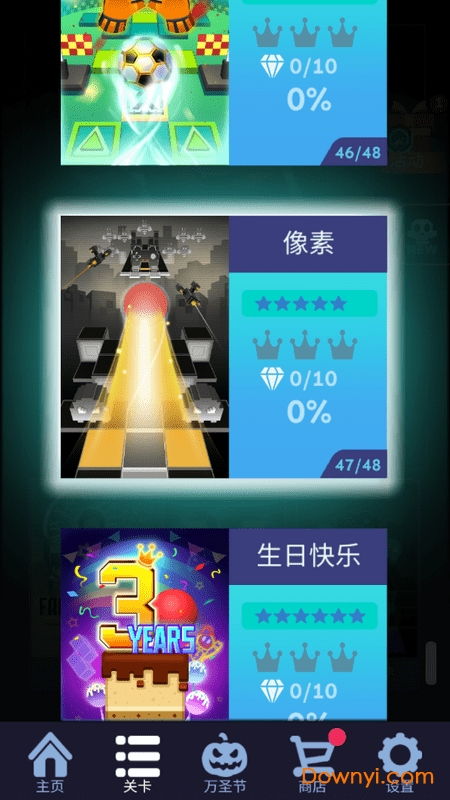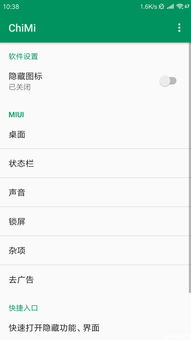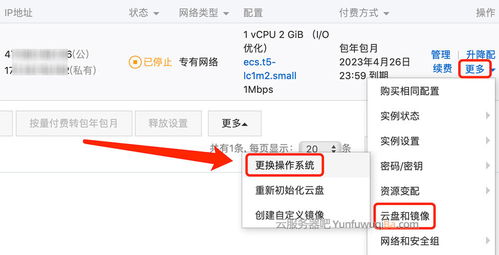- 时间:2025-05-14 07:32:01
- 浏览:
你有没有想过,在电脑上也能轻松体验安卓系统的乐趣呢?没错,就是那个让你手机不离手的安卓系统!今天,就让我带你一起探索如何使用VMware来安装安卓系统,让你的电脑瞬间变身安卓小能手!
一、准备工作:磨刀不误砍柴工

在开始之前,我们需要做一些准备工作,确保一切顺利。
1. 下载VMware软件:首先,你得有一款虚拟机软件,VMware是个不错的选择。你可以从官网下载最新版本。
2. 下载安卓镜像文件:接下来,你需要一个安卓系统的镜像文件。Android-x86项目提供了多种安卓系统的镜像,你可以根据自己的需求选择。
3. 检查电脑配置:确保你的电脑满足VMware的最低配置要求,这样才能保证虚拟机的流畅运行。
二、创建虚拟机:搭建安卓家园
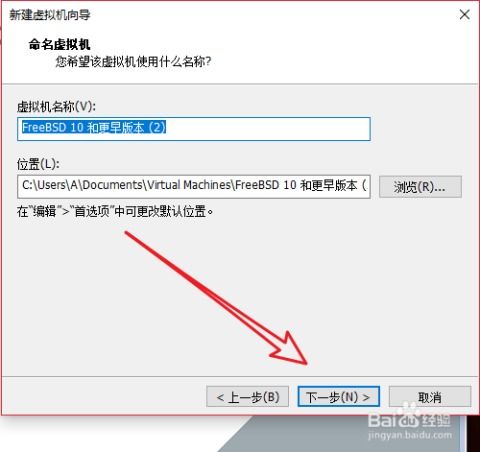
1. 打开VMware软件:安装好VMware后,双击图标,打开软件。
2. 新建虚拟机:在菜单栏中,点击“文件”>“新建”>“虚拟机”。
3. 选择安装方式:在弹出的窗口中,选择“自定义(高级)”选项,然后点击“下一步”。
4. 选择操作系统:在“安装操作系统”界面,选择“安装操作系统从光盘映像文件”,然后点击“浏览”找到你下载的安卓镜像文件。
5. 命名虚拟机:为你的虚拟机起一个名字,比如“我的安卓小窝”,然后选择虚拟机的存储位置。
6. 设置内存和处理器:根据你的电脑配置,合理分配内存和处理器资源。
7. 配置网络连接:建议选择桥接模式,这样虚拟机就可以像一台独立的电脑一样连接网络。
8. 创建虚拟硬盘:选择“创建新虚拟硬盘”,然后设置硬盘大小。
9. 完成创建:点击“完成”,虚拟机创建成功。

三、安装安卓系统:开启安卓之旅
1. 启动虚拟机:双击你创建的虚拟机,启动它。
2. 选择安装方式:在启动过程中,选择“安装到硬盘”。
3. 分区选择:根据提示,选择分区方式。这里建议选择“创建/调整分区”。
4. 格式化分区:选择“ext4”格式,然后点击“写入”。
5. 安装GRUB:选择“是”,然后点击“写入”。
6. 安装完成:等待安装完成,然后重启虚拟机。
四、配置网络和软件:打造个性化安卓系统
1. 网络设置:确保虚拟机已连接到网络,这样你就可以下载软件和应用程序了。
2. 安装软件:打开安卓系统,你可以通过应用商店或其他途径安装所需的软件和应用程序。
3. 个性化设置:根据你的喜好,对安卓系统进行个性化设置,比如更换主题、设置壁纸等。
怎么样,是不是觉得安装安卓系统其实很简单呢?现在,你就可以在电脑上尽情享受安卓系统的乐趣了!记得,安装过程中遇到任何问题,都可以查阅VMware官方文档或者搜索相关教程,祝你安装顺利!